Sist uppdaterad den 29 februari 2020
Ca. Lästid: 6 minuter21 januari 2014
- REAL-TIME 432 AUTO-PITCHING MUSIKSPELARE
- SPELARE FÖR WINDOWS
- #1: VLC PLAYER – Ställer in A4=432Hz (gratisprogram)
- 432 PLAYER ”432HZ” FOR WINDOWS 7 (freeware) – by Ophir
- FOOBAR 2000 (freeware)
- WINAMP (freeware)
- SPELARE FÖR OSX
- #1: VLC SPELARE – Ställer in A4=432Hz (gratisprogram)
- NEUTRINO + AU PITCH
- VOX + AU PITCH
- SPELARE FÖR LINUX
- #1: VLC PLAYER – Ställer in A4=432Hz (gratisprogram)
- SPELARE FÖR iPHONE / iPAD
- SPELARE FÖR ANDROID
REAL-TIME 432 AUTO-PITCHING MUSIKSPELARE
(För: Windows, Mac OS X, Linux, iPhone, Android)
GENERAL INFORMATION:
För alla som har vissa svårigheter att arbeta med ljudredigerare kanske en musikspelare med tonhöjdsreglering i realtid ger lösningen. Om du bara vill lyssna på din musik från din dator eller bärbara dator, iPhone och Android, kan du använda ett av de program som listas nedan som den enklaste metoden för att komma i samklang med Concert Pitch 432Hz!
VIKTIGT! – Tänk på att de spelare som nämns i den här artikeln inte kommer att upptäcka källans Concert Pitch. När en annan Concert Pitch används än 440Hz-standarden kommer musiken ändå att tonas på samma sätt som om den var i 440Hz. De instruktioner för automatisk tonhöjning i realtid som nämns i den här bloggartikeln fungerar endast för ljudfiler som är stämda/tonhöjdsatta i 440Hz.
OBS! – Tänk på att enbart ändringen av Concert Pitch inte är ”432 Tuning”.
432-Tuning är Concert Pitch A4=432Hz + ”Pythagoras temperament”. I den mesta västerländska musiken (och de instrument som spelas) används ”Twelve Tone Equal Temperament” (12-TET). Dessa spelare kommer INTE att kunna göra ändringar i temperamentet i realtid! Om du vill läsa mer om skillnaden mellan ”Concert Pitch” och ”Tuning System” kan du hitta mer information här.
Med vissa spelare (VLC och Foobar) finns det möjlighet att justera hastigheten. Om du kan justera hastigheten kan du använda detta alternativ i stället för att sänka tonhöjden. Med alternativet ”adjust rate” ändrar du hastigheten (både tonhöjd och tempo) så det blir ingen upplösningsförlust. Denna metod motsvarar att sakta ner en skivspelare och är att föredra framför alternativet att ändra tonhöjd!
Den optimala hastigheten (rate) är inställd på 0,981818 (VLC) eller ändras med -1,818% (Foobar). Om den spelare/plugin du använder inte kan använda mer än två siffror bakom decimaltecknet, använd då en hastighet på -1,82% (A4=431,998Hz) eller -1,81% (A4=432,036Hz), en ”försumbar skillnad” (en skillnad som de flesta människor faktiskt inte kommer att kunna höra). -1,8% kommer att ställa in A4 till 432,080Hz, mindre än 0,1Hz skillnad, fortfarande mycket nära.
Spelare / plugins som använder cent eller halvtoner bör ställas in för att tonas ner med: För alla dessa produkter och program som använder sig av nedtonade tonlägen gäller följande inställning: -31,76665363342977 cent eller -0,3176665363342977 halvtoner. Om du behöver ”avrunda”, använd så många siffror bakom decimaltecknet som möjligt. Ju mindre antal siffror bakom decimaltecknet, desto mindre exakt blir resultatet. Om du till exempel använder -31 cent / -0,31 halvtoner blir A4 432,191Hz, medan A4 med -32 cent / -0,32 halvtoner blir 431,942Hz.
Om du letar efter en maskinvaruautostämmande high-end Hi-Fi-musikspelare, läs då artikeln i Roel’s World om EVO 432 Music Server!

SPELARE FÖR
SPELARE FÖR WINDOWS
#1: VLC PLAYER – Ställer in A4=432Hz (gratisprogram)
Jag anser att den bästa gratisprogrammet för video- och ljudspelare som finns tillgängligt för alla plattformar (Windows, OSX och Linux) är VLC player.
Läs mer om den i denna artikel i Roel’s World!
432 PLAYER ”432HZ” FOR WINDOWS 7 (freeware) – by Ophir
Ophir använde Open Source-koden från Alambic WPF Music Player, och modifierade den för att ändra Concert Pitch till A=432Hz.
Mer information & Ladda ner på: http://ophirpaztao.wix.com/432player
(längst ner på webbplatsen, klicka på spelarens bild för att ladda ner).
FOOBAR 2000 (freeware)
OBSERVERA: Personligen skulle jag rekommendera VLC-spelaren istället, den är mer exakt och låter helt enkelt bättre!
Foobar brukade vara den föredragna programvaran att använda för flera år sedan. Det var en av de första spelarna för Windows som gjorde det relativt enkelt att lyssna på musik med en tonhöjd ner till 432 Hz i realtid i rimlig ljudkvalitet. Du behövde inte längre använda ljudredigerare för att manuellt ändra tonhöjden i din musiksamling, vilket var en stor tidsbesparing för de flesta.
INTERESTING FEATURE: Du kan installera programmet även på en bärbar enhet, som till exempel ett Flash Drive. Då kan du spela upp musiken på en annan PC/Laptop, utan att behöva installera programmet på en annan PC/Laptop först.
Men för dem som föredrar att använda Foobar, följ dessa instruktioner:
- Download the player install here: http://www.foobar2000.org/
- Ladda ner insticksprogrammet ”SoundTouch”: foo_dsp_soundtouch (källsida: (HAK) server).
Nu …
- Installera Foobar.
- Ta bort SoundTouch-pluginet och placera det i kartan ”C:\Program Files\foobar2000\components\”.
- När du har installerat spelaren och pluginet öppnar du under ”File” > ”Preferences”. En kontrollmeny öppnas.
- Under ”Playback” hittar du ”DSP manager”. Aktivera SoundTouch DSP (se bild nedan).
- Välj SoundTouch plugin och konfigurera (knapp ovanför listan över aktiva DSP:er). Välj alternativet ”Rate adjust” och flytta reglaget -1,82 % (se bild nedan). Om dina musrörelser inte är exakta kan du använda piltangenterna på tangentbordet för att få det rätt.
- Klicka på ”ok” och sedan på ”apply” och du är redo att börja lyssna.
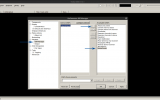
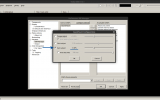
FOOBAR & YOUTUBE
För dem som föredrar att använda Foobar för att titta och/eller lyssna på Youtube-videor: Foobar 2000 kan ställas in för att hantera Youtube-strömmar också.
För att göra det måste du ladda ner Youtube-komponenten för Foobar 2000 här: http://fy.3dyd.com/download/. Du kan välja mellan 3 olika versioner, en standardversion och 2 förkonfigurerade versioner (detaljerad information finns på webbplatsen fv.3dvd.com). Skillnaden ligger i komponentens standardinställningar. Standalone-variant konfigurerad för att spela upp bästa kvalitet från de format som foobar2000 kan spela upp direkt och utan problem. Variant preconf_audio konfigurerad för att använda en bredare uppsättning format som kan spelas upp utan problem endast med hjälp av de plugins från tredje part som den innehåller. Variant preconf_video har också nödvändiga DirectShow-filers för att kunna spela upp video utan att behöva installera dem i systemet.
INSTALLERA YOUTUBE KOMPONENTEN
- Gå till sidan Komponenter.
- Klicka på knappen ”Installera…” och välj komponentarkivet, eller dra det helt enkelt till listan.
- Kryssa på ”OK”, du kommer att uppmanas att starta om foobar2000 för att ladda den nyinstallerade komponenten.
WINAMP (freeware)
För WinAmp kan du hitta ett par plugins också. Mina erfarenheter av dessa WinAmp-plugins är mindre positiva än Foobar + SoundTouch-plugin. Jag har testat 3 plugins för WinAmp, men märkte en del ”klick” i ljudet. Kanske fungerar dessa plugins bättre med andra versioner av WinAmp än den jag använder. Du kan ändå prova om du vill, här är länkarna:
- Chronotron: http://www.winamp.com/plugin/chronotron-v3-5a/138562
- PaceMaker: http://www.winamp.com/plugin/pacemaker/12689
- Fourier Pitch Tempo Control: http://www.winamp.com/plugin/fourier-pitch-tempo-control/130624
OBS: Jag skulle personligen starkt rekommendera VLC-spelaren istället för WinAmp när man använder Windows!
SPELARE FÖR
SPELARE FÖR OSX
#1: VLC SPELARE – Ställer in A4=432Hz (gratisprogram)
Den bästa gratisprogrammet för video- och ljudspelare som finns för alla plattformar (Windows, OSX och Linux) är VLC-spelaren (enligt min mening).
Läs mer om den i den här artikeln!
NEUTRINO + AU PITCH
Ladda ner från: http://www.machinecodex.com/neutrino/ (30-dagars testversion före köp)
I ’inspector’-fönstret klickar du på plustecknet (+) längst ner under ’Fx Chain’, väljer AUPitch, klickar på OK, skriver sedan in -31.7667 i fältet ’cents’, klickar på x för att stänga. För att spara denna förinställning klickar du på filikonen till höger om plus (+), namnge din förinställning ’432Hz’ eller liknande och klicka på OK, den är nu sparad. Du kan behöva välja om denna förinställning när Neutrino startar om (Instruktioner av Cole Hayley, använder Mac OSX 10.6.8, Snow Leopard).
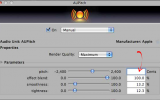
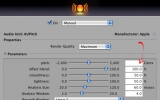


VOX + AU PITCH
Ladda ner från: http://www.macupdate.com/app/mac/24852/vox
OBS: denna inställning fungerade för äldre versioner av den här spelaren (se 4:e bilden ovan), de senaste versionerna tycks inte ha detta alternativ längre.
SPELARE FÖR
SPELARE FÖR LINUX
#1: VLC PLAYER – Ställer in A4=432Hz (gratisprogram)
Den bästa gratisprogrammet för video- och ljudspelare som finns för alla plattformar (Windows, OSX och Linux), för Linuxanvändare är VLC Player det bästa alternativet.
Läs mer om den i den här artikeln!
ALTERNATIVT FÖR LINUX
Personligen föreslår jag att du använder VLC när du använder Linux (det är den mest exakta spelaren för Linux hittills).
Men du kan köra Foobar (eller WinAmp om du vill) med Linux också. Detta är möjligt tack vare ”Wine” (ett kompatibilitetslager som kan köra Windows-program). Mer om Wine (och nedladdningar) på www.winehq.org
Jag personligen gillar att använda ”PlayOnLinux”, det är gratisprogram och gör att du enkelt kan installera (vissa, inte alla) Windows-program. Mer om PlayOnLinux (och nedladdningar) på: www.playonlinux.com. Ett alternativ till ”PlayOnLinux” är ”Crossover” från ”www.codeweavers.com”. Detta program är dock inte gratis.
Nu …
- Installera Wine (och PlayOnLinux/Crossover om du vill). Jag kommer inte att ge några instruktioner om hur man installerar Wine och PlayOnLinux/Crossover. Om du är Linuxanvändare vet du troligen redan hur man gör ändå.
- Installera Foobar (standard, inte portabel) på en ”virtuell enhet”.
- Packa upp SoundTouch-pluginet.
- Öppna programkatalogen på den ”virtuella enheten” och placera SoundTouch-pluginet i ”…\foobar2000\components\”.
- Följ instruktionerna från ”steg 3” som beskrivs vid installationen av Foobar för Windows.
SPELARE FÖR
SPELARE FÖR iPHONE / iPAD
432 SPELARE ”432HZ” FÖR IPHONE (freeware) – av Ophir
Mer information: http://ophirpaztao.wix.com/432player
Hämta från: https://itunes.apple.com/us/app/432-player/id633600716?mt=8
SPELARE FÖR
SPELARE FÖR ANDROID
MAPLE PLAYER (freeware) – av SQR5
- När du har installerat Maple Player öppnar du fliken ”Pitch”.
- Klicka på pennikonen uppe till höger för att öppna ”pitch editor”.
- Skriv -0,32 (eller -0,31, vad som låter bäst för dig) och tryck på ”ENT” (enter) för att ställa in den nya tonhöjden.
- Tryck på ”bakåt-tangenten” på telefonen för att stänga ”pitch editor” och du är redo att lyssna på din musik med nya tonhöjder.
Hämtning från: https://play.google.com/store/apps/details?id=com.sqr5.android.audioplayer
För Androind Jelly Bean ladda ner: https://play.google.com/store/apps/details?id=com.sqr5.android.player_jb